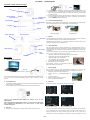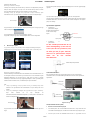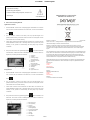ACT-8030W snabbstartsguide
SWE 1
Introduktion vad gäller utseende och knappar
Börja använda
1. Ladda det inbyggda litiumbatteriet
Anslut kameran till datorn för laddning vid denna tidpunkt. laddningsindikatorn kommer att vara i
rött, och den kommer att slockna efter laddning. Generellt tar det 2-4 timmar för att ladda
batteriet.
2. Använd minneskortet
1. Tryck in Micro SD-kortet i öppningen tills den sitter på plats enligt instruktionen i de konkavt
graverade orden på minneskortplatsen.
2. För att ta ut Micro SD-kort, tryck kanten på minneskortet mjukt inåt och det skjuter ut.
Observera: UHS (Ultrasnabba) korten fungerar inte, eftersom de inte är 100%
bakåtkompatibla
Obs! Det finns ingen inbyggd minnesenhet i kameran, så se till att sätta in ett minneskortet
innan användning (det rekommenderas att en Micro SD-kort av bättre kvalitet
användas,Minsta klass 6).
3. Ström på/av
3.1 Ström på: Tryck på strömknappen i 3 sekunder. Skärmen slås på och kameran startas.
3.2 Avstängning: Håll ner strömknappen i 3 sekunder, när kameran är i viloläge för att slå av den.
3.3 Automatisk skärm av: Den skärmen slås av automatiskt när kameran befinner sig i viloläge
med att den automatiska skärmen avstängd för att spara ström. Efter detta, kommer lampan
för skärmen att slås på.
3.4 Slå av när strömmen till kameran är låg. När strömmen till batteriet är mycket svagt, kommer
en ikon för visas på LCD-skärmen, som får dig att att ladda den i tid. När ikonen blir
röd och blinkar, stängs kameran automatiskt av.
4. Växla bland de funktionella lägen
Kameran har 3 lägen, nämligen videoinspelningsläge, fotograferingsläge och uppspelningsläge.
Efter att strömmen är påslagen, tryck på strömknappen för att växla mellan dem.
Videoinspelningsläge
Fotograferingsläge
5. Indikator
Upptaget-indikator (röd): När kameran är upptagen såsom vid inspelning av videos, fotografering
och vid automatisk stängning av skärmen, kommer arbetsindikator flimra.
Laddningsindikator (blå): När den är på, informeras användaren att kameran laddas och den
kommer att vara avstängd efter att laddningen är klar.
6. Videoinspelningsläge
Efter att strömmen slagits på, kommer videokameran ange videoinspelningsläge direkt och i
förhandsgranskningsläge tryck på slutarknappen för att starta videoinspelning; Tryck igen för att
stoppa inspelningen. Om minneskortet är fullt eller strömmen är låg, kommer det också att stoppa
fototagningen:
Ta ett foto under inspelning: Tryck på strömknappen under inspelning för att ta ett foto. När ett
foto tas, visas texten ”BILDTAGNING KLAR” på skärmen.
1. Lägesikonen, indikerar videoinspelningsläge; Anger kvaliteten på videon;
2. Anger storleken på videon, and FHD 1080P (60FPS)
/ FHD 1080P (30FPS) / HD 720P (120FPS)
/ HD 720P (60FPS) / HD 720P (30FPS) är tillval;
3. Inspelningstid, indikerar den inspelningsbara tiden;
4. Batteriikonen, anger aktuellt strömläge;
(Efter maximalt 29 minuter av videoinspelning stoppas den.
Måste startas manuellt på kameran igen).
7. Fotograferingsläge
Efter att strömmen slagits på, tryck på strömknappen två gånger för att komma in läget
fotografering och i tillståndet förhandsgranskning, tryck på slutarknappen för att ta ett foto:
1. Lägesikonen anger aktuellt läge för fotografering;
2. Storleken på videon, och 5M/8M//12M/16MPM är
tillval;
3. Ikonen för bildkvalitet;
4. Räknare som anger antal bilder som ska tas;
5. Ikonen för nivån på batteriströmmen.
8. Driftmenyn
Det finns en annan meny i varje arbetsläge som visas i följande figurer:
Meny för videoinspelning
Menyn för fotograferingsläge
Meny för inställningsläge
Meny för uppspelningsläge
Drift: Tryck menyknappen och menyn visas för detta läge på LCD-skärmen. Vid denna tidpunkt,
tryck på strömknappen för att flytta markören åt vänster eller åt höger och välj på menyn. Tryck
sedan på WiFi-knappen för att flytta markören uppåt eller nedåt och välj i menyn på ett
cirkulerande sätt. Tryck på OK-knappen för att bekräfta och tryck på menyknappen för att gå
USB-kabel
Display/Menykn
app
2 tums HD LCD
Lins
Infraröd lampa med
fjärrkontroll
Laddning/Upptag
et-indikator
Upptaget-indikator
Mikrofon
Ström/Lägesknappen
Batterilucka
Slutare/OK-knappen
WiFi/Knappen ner
HDMI-port
Micro SD-kort
Micro
USB-port
Högtalare

ACT-8030W snabbstartsguide
SWE 2
tillbaka eller lämna menyläget.
Beskrivning av funktionen ”Ultrarapid”
Ultrarapid avser inspelning med normala bilder per sekund och vid långsammare spelning för
bilder per sekund. Till exempel, för att spela in en video med 60 bilder per sekund, och sedan
spela upp videoklippet med 30 bilder per sekund, kommer du att se det i ultrarapid.
Användning: i menyn, välj ”Ultrarapid” och tryck på OK för att ta dig in i undermenyn. Flytta
sedan markören till On, tryck sedan på OK för att bekräfta. Du kommer att se följande display:
Tryck på slutaren för att starta inspelningen, och tryck på slutaren igen för att stoppa; Spela upp
videon i ultrarapid hastighet:
Tryck på strömknappen för att växla till uppspelningsläge; välj Video
Tryck på OK för att spela upp videon i ultrarapid hastighet, såsom visas i den högra bilden.
9. Hur man byter språk?
Tryck på “meny”-knappen, och tryck sedan på “ström”-knappen, som tar dig in i menyn för
inställningsläget. Tryck på “Wi-Fi”-knappen och välj sedan den “Språk ”, klicka sedan på “ok”
Beskrivning av funktionen ”tidsförlopp”
Funktionen tidsförlopp används främst för att filma stadsbilder, natur, astronomiska fenomen, och
den biologiska evolutionen. Denna funktion gör att enheten kan ta ett foto automatiskt enligt det
förinställda tidsintervallet, för attt sedan skapa en video genom att samla in, analysera
behandlingen av dessa bilder som är tagna; uppspelningshastigheten i videon är justerbar genom
att ändra intervallet av bilderna (foton), och därmed skapa en speciell videoeffekt.
Drift:
1. I menyn, välj ”Tidsförlopp” och tryck på OK för att ta dig in i undermenyn. Flytta sedan
markören för att välja tidsintervall för 3s/5s10s30s/1min, och tryck sedan på OK för att
bekräfta.
2. I menyn, välj ”Tidsförloppets varaktighet” och tryck på OK för att ta dig in i undermenyn.
Flytta sedan markören för att välja varaktighet för
5min/10min/15min/20min/30min/60min/obegränsad, tryck sedan på OK för att bekräfta. Du
kommer att se följande display:
Tryck på slutaren för att starta inspelningen med tidsförlopp, och tryck på slutaren igen för att
stoppa;
Spela upp det inspelade videoklippet: Tryck på strömknappen för att växla till uppspelningsläge;
välj Video
Tryck på OK för att spela upp videon för tidsförloppet, som visas i den högra bilden.
Obs: När funktionen Tidsförlopp aktiveras i fotoläge, kommer enheten bara att ta bilder enligt det
förinställda tidsintervallet, och stannar när den når den inställda varaktigheten. Det fungerar i
princip som videoläge.
Fjärrkontrollens applikation
1. Definitioner av
fjärrkontrollens knappar
Knapparna på fjärrkontrollen är
de som visas i den högra
figuren:
2. Användning av
fjärrkontrollen:
Du kan använda fjärrkontrollen för att
starta videoinspelning, ta foton eller slå
av den. (Den slår inte på kameran, utan
du måste göra det på själva kameran).
Observera att fjärrkontrollen fungerar
endast när du inte använder
WiFi-funktionen.
Anslut enheten till HDTV:
DTV med en HD-kabel såsom visas i följande figur. Signaler som visas i kameran matas
automatiskt in i HDTV, och du kan bläddra igenom HD-videor och foton som är inspelade eller
tagna i HDTV.
Anslutningsdiagram
Signalöverföring
APP (för Android och iOS System)
I. Hur man får ett APP installationsprogram
1. För Android-systemet, kan du söka "DENVER ACTION CAM 2" i Play-butiken för att få
motsvarande installationsprogram, och sedan kan du installera dem enligt de angivna stegen .
2. För IOS System, kan du söka "DENVER ACTION CAM 2" i App-butiken för att få
slå av den
Videoinspelningsknapp
Inspelningsknapp
Port för signalöverföring
HDMI-kabel
HDMI-kabel
Ikonen Ultrarapid
Ikonen Tidsförlopp
Infraröd lampa med fjärrkontroll

ACT-8030W snabbstartsguide
SWE 3
motsvarande installationsprogram, och sedan kan du installera dem enligt de angivna stegen.
II. Kamera WiFi och systemapplikationer
Applikationer för Android
1. Installera DENVER ACTION CAM 2 tillämpningsprogram (tillhandahålls av leverantören
eller via Internet) för Android mobiltelefon eller bärbar dator, och sedan visar bildskärmen
Ikonen ;
2. Sätt i ett minneskort i kameran och slå sedan på den. Tryck på WiFi-knappen för att
genomföra WIFI-anslutning, och kamerans skärm visar ikonen för WiFi-signalen med den
externa skärmen som visar en WiFi-anslutning.
3. Aktivera WiFi -funktionen för Android mobiltelefon eller bärbar dator, och försöka hitta AP
namnet DENVERACT-8030W; utför en anslutning mellan dem tills systemet visar lyckad
anslutning; om du genomför en WiFi-anslutning för första gången, ange lösenordet:
1234567890.
4. Peka på och aktivera ikonen för applikationsprogrammet på Android mobiltelefon
eller bärbar dator; du kan direkt se bilden i förhandsgranskning som överförs av kameran (se
följande bild), och sedan genomföra relevanta drifter.
iOS-applikationer
5. Installera DENVER ACTION CAM 2 tillämpningsprogram (tillhandahålls av leverantören
eller via Internet) för IOS mobiltelefon eller bärbar dator, och sedan visar bildskärmen
Ikonen ;
6. Sätt i ett minneskort i kameran och slå sedan på den. Tryck på WiFi-knappen för att
genomföra WIFI-anslutning, och kamerans skärm visar ikonen för WiFi-signalen med den
externa skärmen som visar en WiFi-anslutning.
7. Aktivera WiFi -funktionen för IOS mobiltelefon eller bärbar dator, och försöka hitta AP
namnet DENVERACT-8030W; utför en anslutning mellan dem tills systemet visar lyckad
anslutning; om du genomför en WiFi-anslutning för första gången, ange lösenordet:
1234567890.
8. Peka på och aktivera ikonen för applikationsprogrammet på IOS mobiltelefon eller
bärbar dator; du kan direkt se bilden i förhandsgranskning som överförs av kameran (se
följande bild), och sedan genomföra relevanta drifter.
MED ENSAMRÄTT, UPPHOVSRÄTT
DENVER ELECTRONICS A/S
Elektrisk och elektronisk utrustning och tillhörande batterier innehåller material, komponenter och
ämnen som kan vara skadliga för hälsan och miljön om avfallet (kasserad elektrisk och
elektronisk utrustning och batterier) inte hanteras korrekt.
Elektrisk och elektronisk utrustning och batterier är märkta med en symbol i form av en
överstruken soptunna (syns nedan). Denna symbol visar att elektrisk och elektronisk utrustning
och batterier inte bör slängas tillsammans med annat hushållsavfall, utan ska istället slängas
separat.
Som slutanvändare är det viktigt att du lämnar in dina använda batterier i en för ändamålet avsedd
facilitet. På det viset säkerställer du att batterierna återvinns lagenligt och att de inte skadar miljön.
Alla kommuner har etablerat uppsamlingsställen där elektrisk och elektronisk utrustning och
batterier antingen kan lämnas in kostnadsfritt i återvinningsstationer eller hämtas från hushållen.
Vidare information finns att tillgå hos din kommuns tekniska förvaltning.
Härmed bekräftar Inter Sales A/S att den här produkten (ACT-8030W) följer de nödvändiga krav
och andra releventa bestämmelser i direktiv 2014/53/EU. En kopia av egendeklarationen finns
hos:
Inter Sales A/S
Omega 5A
Soeften
8382 Hinnerup
Danmark/Denmark
Importör:
DENVER ELECTRONICS A/S
Omega 5A
Soeften
8382 Hinnerup
Danmark
www.facebook.com/denverelectronicss
Varning
• Lithiumbatteri invändigt!
• Försök inte öppna surfplattan!
• Utsätt inte enheten för hög temperatur, vatten,fukt och
direkt solljus!
VAR FÖRSIKTIG!
1. Upplösning
2. Vitbalans
3. Inställningar (Ange
menyinställningar)
4. Signalikonen för WiFi
5. Kamerans
batteristatusikon
6. Ange uppspelningsläge
7. Slutarknappen
8. Videoläge
9. Fotoläge
10. Läget i tidsintervall
1. Batteriikon på DV
2. Videoupplösning
3. Vitbalans
4. Inställning (ange
inställningsmenyn)
5. Ange uppspelningsläget
6. Läget i tidsintervall
7. Fotoläge
8. Videoläge
9. Slutarknappen
-
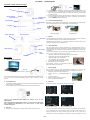 1
1
-
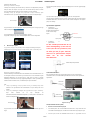 2
2
-
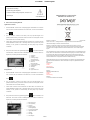 3
3
Relaterade papper
-
Denver ACG-8050WMK2 Användarmanual
-
Denver ACK-8060W Användarmanual
-
Denver ACT-1013 Användarmanual
-
Denver ACT-320SILVERMK2 Användarmanual
-
Denver CCT-2011 Användarmanual
-
Denver CCT-2010 Användarmanual
-
Denver ACT-5050W Användarmanual
-
Denver ACT-5020TWC Användarmanual
-
Denver ACT-5030W Användarmanual
-
Denver CCT-1210MK3 Användarmanual